怎么更改连上的网关密码?更改密码有哪些步骤?
- 网络技术
- 2025-04-19
- 9
- 更新:2025-04-09 02:16:00
在数字化时代,网络安全是每个互联网用户都应重视的问题。网关密码作为网络设备安全的重要组成部分,需要定期更新以保障网络的安全稳定运行。本文将为您详细介绍如何更改连上的网关密码,以及这一过程中可能遇到的各种情况的处理方法。
什么是网关密码?
我们需要明确什么是网关密码。网关密码通常是指无线路由器、网络交换机等网络设备的访问密码。它是进入设备管理界面的凭证,用于防止未授权的访问和修改设备设置。定期更改网关密码是维护网络安全的重要措施之一。
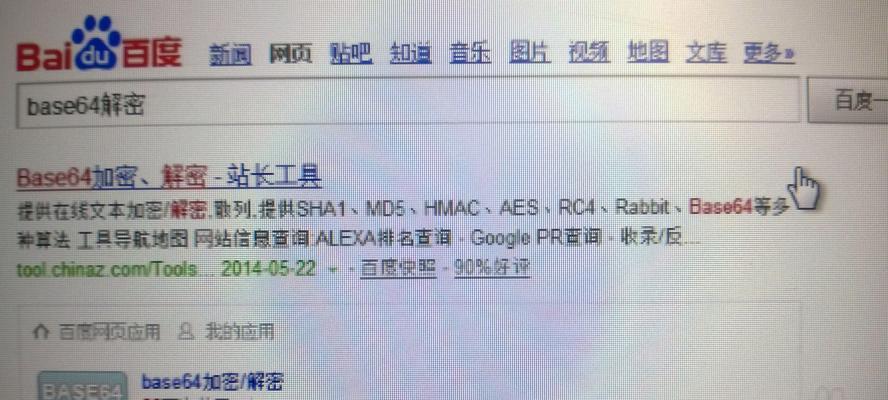
更改网关密码的重要性
更改网关密码能有效提升网络安全等级,防止他人恶意接入您的网络,窃取个人信息或进行不法行为。如果旧密码不慎被泄露,更改密码可以立即切断未经授权的访问,保障网络资源不被滥用。
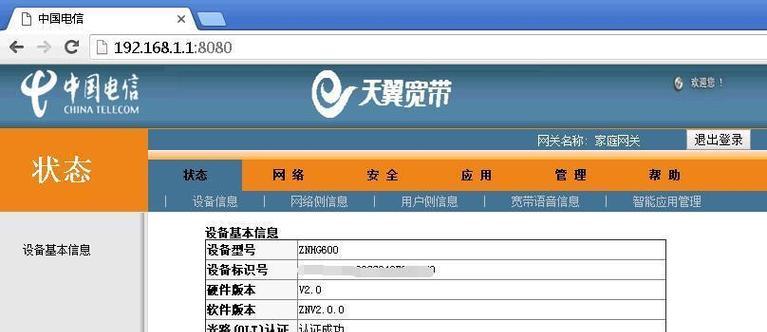
更改网关密码的步骤
准备工作
在更改网关密码之前,您需要确认设备的型号,并查看是否有相关的用户手册。需要确保能够进入设备的管理界面,通常这需要现有的网关密码。
进入管理界面
1.打开电脑的网络设置,连接到您的无线网络或通过网线连接至网关设备。
2.打开浏览器,输入网关的IP地址(常见的是192.168.0.1或192.168.1.1)。如果您不确定网关的IP地址,可以查看设备说明或咨询设备制造商。
3.在弹出的登录界面输入当前的网关密码,点击登录进入管理界面。
更改网关密码
1.找到系统设置或管理工具菜单,点击进入。
2.在相关设置中找到修改密码或类似名称的选项,点击进入。
3.输入当前密码,并输入新的密码。新密码应包含大小写字母、数字以及特殊符号的组合,且不少于8位,以增加密码的安全性。
4.确认新密码,然后保存或提交更改。
5.部分设备可能要求重新登录管理界面以应用新密码。
确认更改成功
更改密码后,尝试用新密码登录管理界面,确认更改成功。如果无法登录,检查输入的密码是否正确,并确保大小写无误。

常见问题及解决方法
忘记当前网关密码
如果忘记了当前的网关密码,通常需要重置路由器至出厂设置。注意,这将清除所有当前的网络设置,包括Wi-Fi密码等,因此建议在执行此操作前咨询专业人员。
网关设备不支持密码更改
如果您的网关设备不支持更改密码,那么您可能需要考虑升级设备或通过其他网络安全措施进行防护,比如使用网络防火墙或更高级别的加密协议。
更改网关密码是维护网络安全的一个简单却重要的步骤。遵循本文介绍的步骤,您能够轻松地对网关设备的密码进行更新,从而提升网络的安全防护。记住,定期更新密码是网络管理的一个良好习惯,能有效预防潜在的网络风险。















